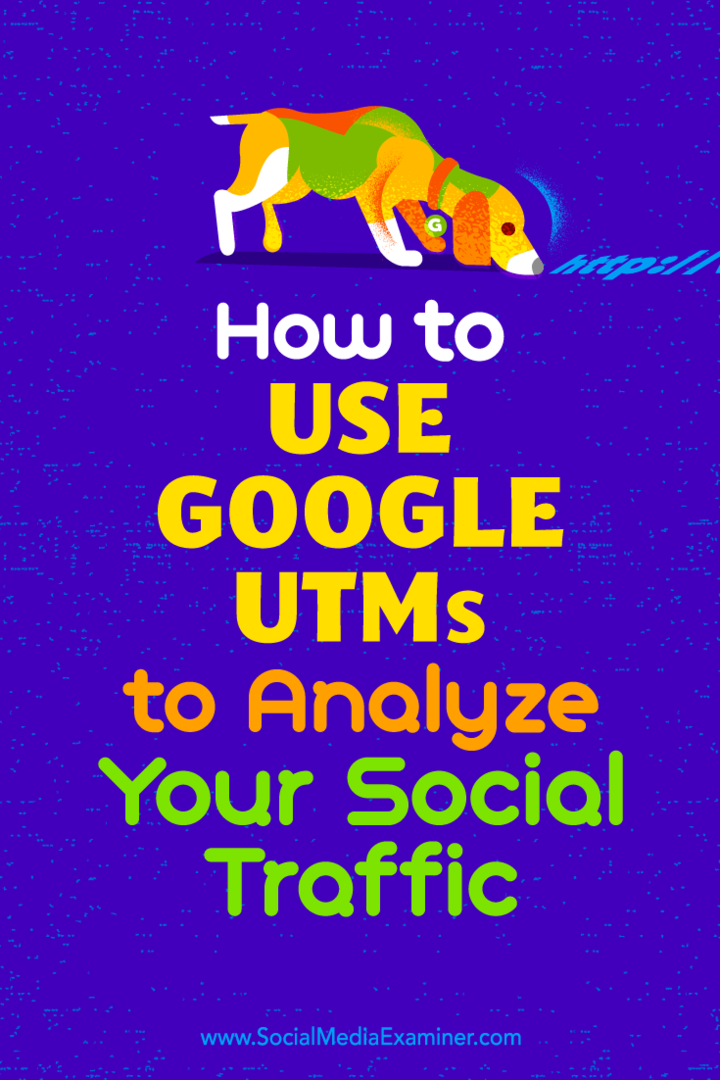Wondershare PDFelement 7 Pro ülevaade: funktsionaalne ja taskukohane Adobe Acrobat Alternative
Pdfelement Kangelane / / March 17, 2020
Viimati uuendatud

Oma vajadustele sobiva PDF-redaktori valimine pole lihtne. Kuid PDFelement Pro 7 on kindel valik, mis pakub taskukohase hinnaga kõiki funktsioone, mida võiksite oodata tipptasemel professionaalsest PDF-redaktoritööriistast.
Selle ülevaate sponsoriks oli PDFelemendi looja Wondershare
Enamikus suurtes ettevõtetes on Adobe Acrobat Pro alati olnud PDF-ide loomise ja redigeerimise tööriist. Tegelikult võib see olla tingitud pigem tuttavusest kui üleolekust. Seal on ka teisi tööriistu, mis pakuvad sama valikut funktsioone ja funktsioone, ning üks neist on Wondershare PDFelement7 Pro.
Peaaegu kõigi põhitegevuste jaoks, mida peate võib-olla kasutama nii privaatses kui ka ärikeskkonnas, saate seda teha PDFelement 7. Need sisaldavad:
- Märkige olemasolevad PDF-id ja printige need
- Redigeerige peaaegu kõiki PDF-i elemente
- Teisendage PDF-dokumendid teistesse populaarsetesse vormingutesse, näiteks Word või HTML
- Kaitske oma PDF-faile parooliga
- PDF-dokumentide loomine vormiväljadega
- Allkirjastage dokumendid digitaalselt
- Tehke tekstiga piltidel OCR-analüüs
- Protsessige mitu PDF-dokumenti nende teisendamiseks või lihtsa vormindamise parandamiseks
Paljud arvavad, et sellistele edasijõudnutele funktsioonidele on võimeline ainult Adobe Acrobat, kuid PDFelement7 pakub neid kõiki vaid osa maksumusest.
Failide avamine ja redigeerimine
PDFelement7 esmakordsel avamisel saate valida Avatud fail suvalise PDF-faili avamiseks arvutis.
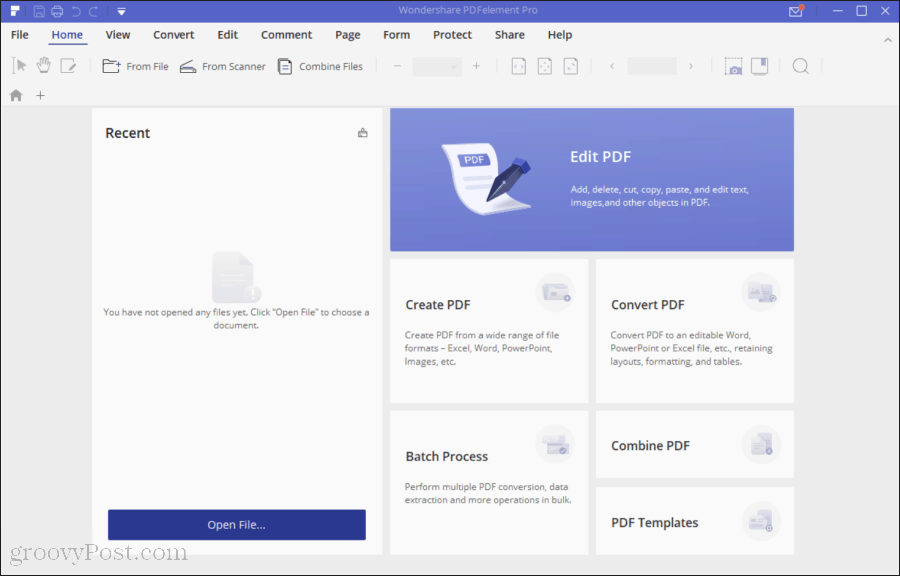
PDF-dokumendi vaatamisel leiate sarnased vaatamiskontrollid nagu enamikul PDF-redaktoritel. Paremas alanurgas näete vaatevorminguid teksti kerimiseks ja suumi liuguriba, et vajadusel dokumendile lähemale suumida.
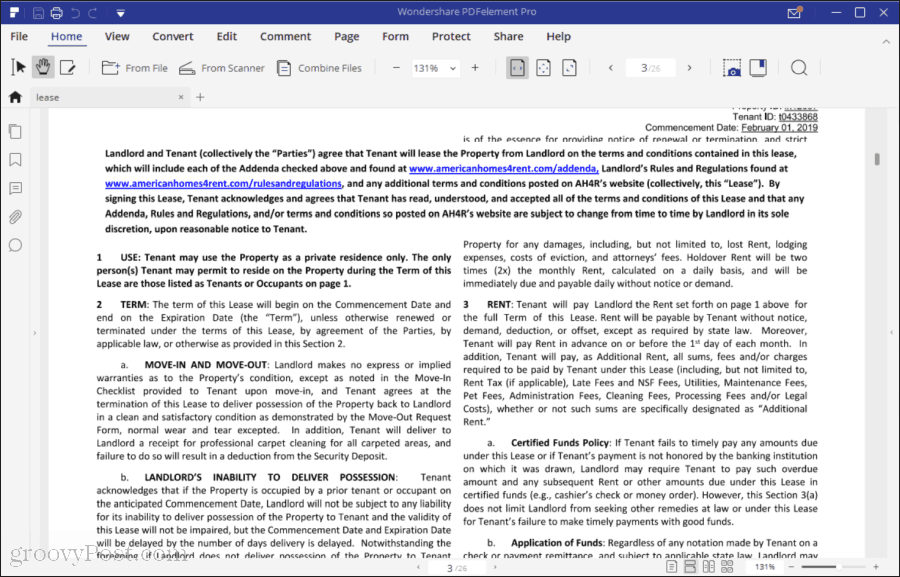
Akna vasakus servas olevad ikoonid on need, mida kasutate tõenäoliselt kõige rohkem. See paigutus on väga sarnane parimad PDF-i redigeerijad turul. Kõige kasulikum funktsioon on pisipiltide ikoon. See võimaldab hõlpsalt PDF-dokumendis liikuda ja valida ühe või mitu lehte korraga.
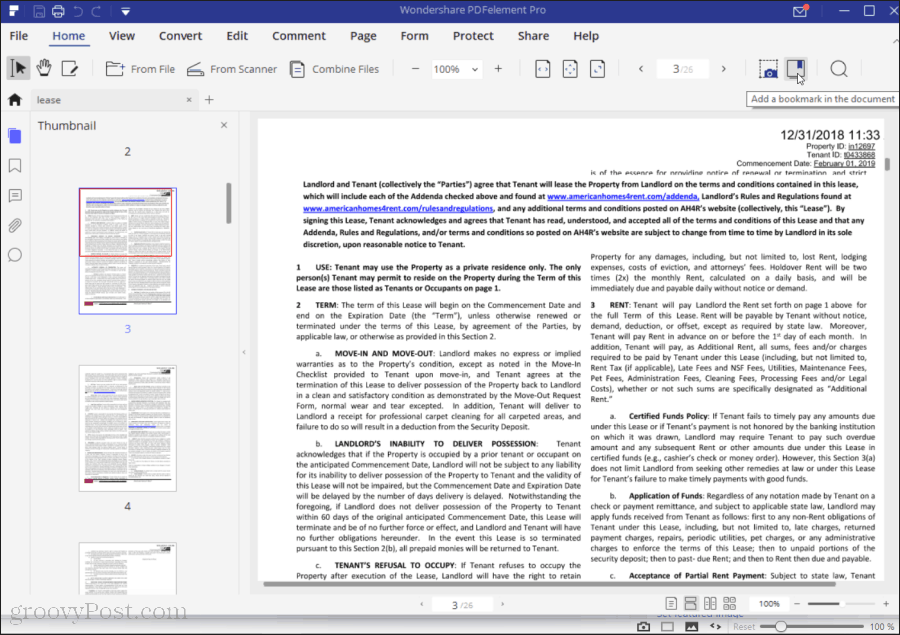
Pisipiltide tegelik jõud saabub siis, kui teete valitud lehtedel paremklõpsu. Siin saate lisada, eemaldada või redigeerida PDF-faili praegust sisu.
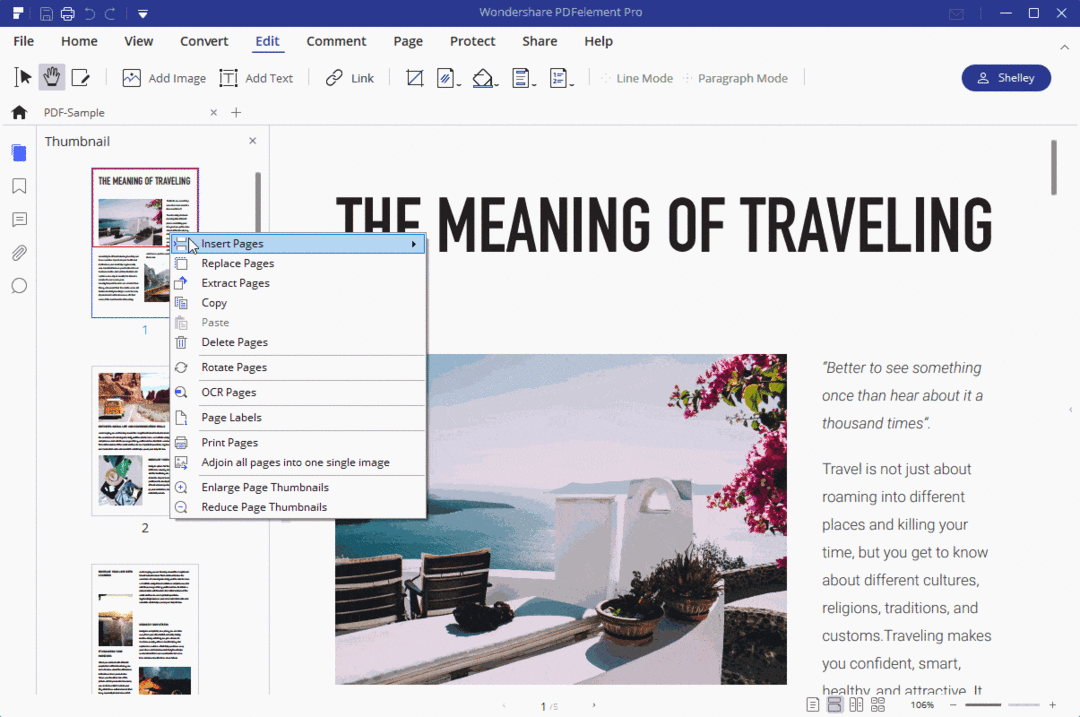
Siin on üsna palju võimalusi ja mõned neist on üsna muljetavaldavad.
- Sisesta lehed: Lisage avatud PDF-i suvalisse kohta muud PDF-lehed või terved dokumendid.
- Asenda lehed: Asendage olemasolevad lehed täielikult teiste PDF-lehtede või failidega.
- Väljavõte lehtedest: Salvestage dokumendi üksikud lehed või jaotised eraldi PDF-failina.
- Kopeerimine, kleepimine või kustutamine: Korraldage ja puhastage oma PDF-dokument, kopeerides ja kleepides üksikuid lehti.
- Pööra lehti: Keerake vales nurgas skannitud lehed.
- OCR-lehed: Tehke optiline märkituvastus, et tõmmata skannitud PDF-failidest välja tekst.
- Lehe sildid: Kohandage oma lehtede silte.
- Külgnevad lehed: Muutke kõik lehed üheks pildiks.
Kõik need funktsioonid võimaldavad teil PDF-faile skannida ja dokumente korraldada ja töödelda samamoodi nagu Adobe Acrobati või mõne muu professionaalse PDF-i redigeerimise tööriistaga. Teil on raske olla, et leida midagi puudu.
Ülejäänud vasakpoolses menüüs saate lisada järjehoidjaid, lisada kommentaare, lisada faile ja otsida oma PDF-dokumendist.
Saate juurdepääsu paljudele samadele funktsioonidele ka menüüdes Kodu ja Vaade. Kodumenüü on ka koht, kus saate avada või importida oma PDF-faile erinevatest allikatest.
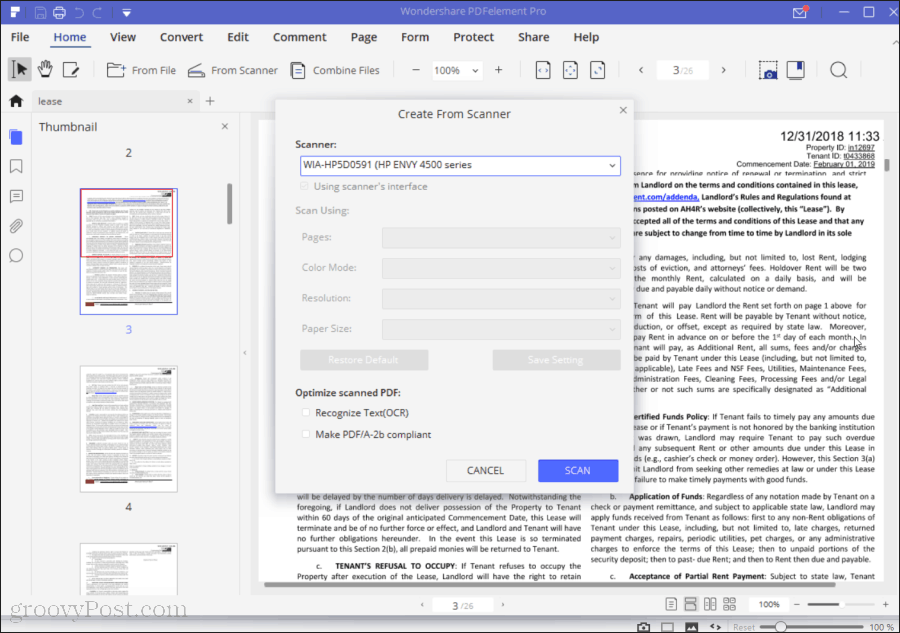
Saate avada üksiku PDF-faili või ühendada mitu faili. Kui teil on dokumente, mida soovite skannida PDF-failina, sisaldab Wondershare PDFelement Pro skannimisfunktsiooni. Koputage ikooni Skannerist ja kasutage rippmenüüd, et valida võrgus või otse arvutiga ühendatud ühilduv skanner.
Menüü Teisenda
PDF-redaktoritarkvara on ainult nii hea kui paljud muud failivormingud, millega see saab suhelda. PDFelement Pro ei valmista selles valdkonnas pettumust.

All Teisenda menüüs näete võimalusi oma PDF-faili teisendamiseks järgmisteks:
- Sõna
- Excel
- Powerpoint (PPT)
- Pilt
- Tekst
- Epub
- HTML
- RTF
All Kodu menüü, saate ka valida Failist failide importimiseks nendest vormingutest PDF-i.
PDFelement Pro-l on rohkem vormingu teisendamise võimalusi kui enamikul teistel turul olevatel PDF-redigeerijatel, muutes selle väga võimsaks, kui peate andmeid edasi ja tagasi edastama paljude erinevate failitüüpide vahel.
Menüü Redigeerimine
Enne kui saate seda kasutada Redigeeri menüüst, on hea mõte OCR-i tööriist käivitada Teisenda menüü. See võimaldab PDF-dokumendis mis tahes teksti redigeerida.
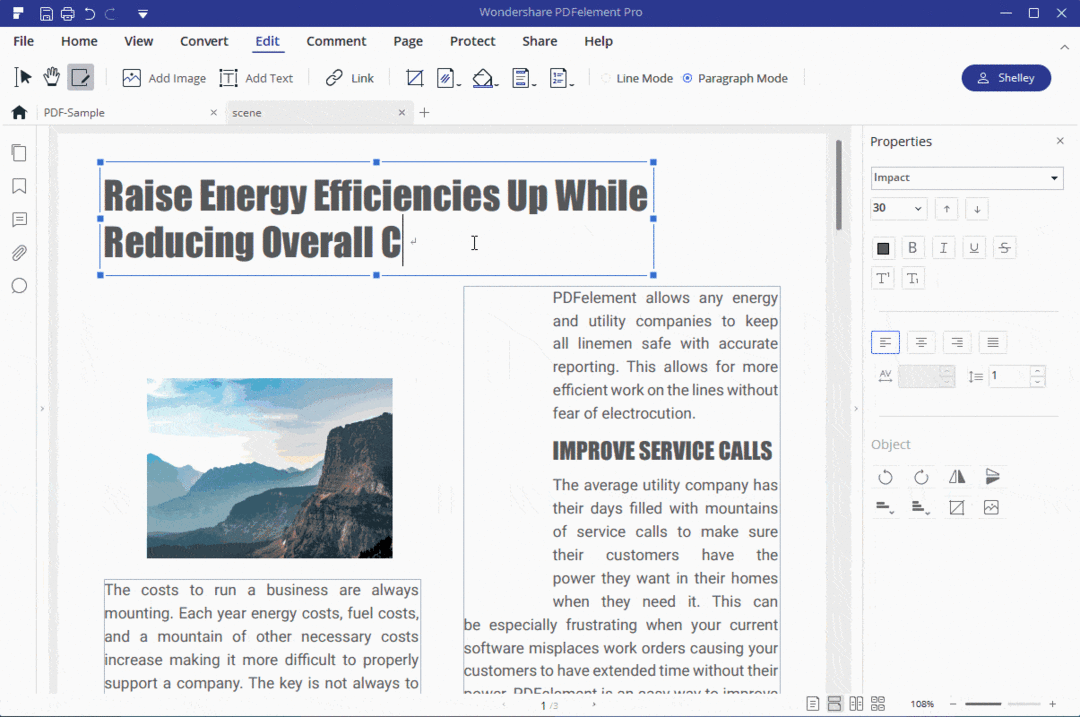
Saate PDF-dokumendis suvalise teksti esile tõsta ja kasutada nuppu Omadused paremal asuvat menüüd, et muuta fondi, vormingu ja objekti atribuute.
Redigeerimismenüüs on palju kasulikke funktsioone, mida saate kasutada oma PDF-dokumentide muutmiseks viisil, mida paljud inimesed isegi ei taju, et see on PDF-failide abil võimalik.
Saate dokumendile lisada uusi objekte, näiteks pilti või uut teksti. Ja kui olete dokumenti juba OCR-iga töötanud, saate dokumendis olemasolevaid objekte teisaldada.
Lingimine töötab PDFelement Pro'is pisut teisiti kui Wordi dokumendis või veebilehel.
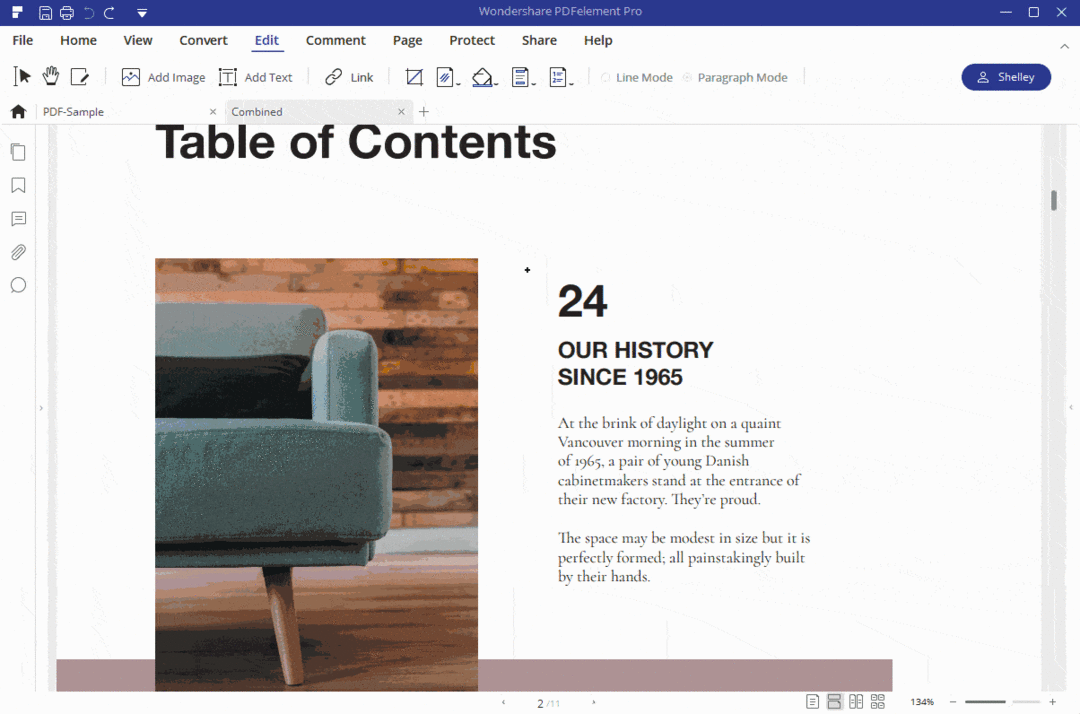
Joonistage ristkülik selle lehe teksti või ala külge, kuhu soovite linki luua, ja valige Link menüüst Redigeerimine.
Saate selle konfigureerida linkima välisele veebilehele või mõnele teisele PDF-dokumendi lehele.
Sellega on vaja pisut harjuda, kuid see pole PDFelement Pro puhul ainulaadne. PDF-dokumentide redigeerimise olemus on see, et linke tuleb käsitleda just nii. Kui aga joonistate oma ristkülikuid hoolikalt, saate lingi käitumise muuta sarnaseks veebilehe lingi toimimisega.
Muud funktsioonid, mis on saadaval jaotise Redigeeri menüü:
- Reguleerige nähtava lehe ala
- Lisage vesimärk
- Kohandage tausta
- Päise või jaluse muutmine
- Kohandage dokumendis kasutatud Bates'i numeratsiooni
PDF-dokumendis navigeerida aitavad kolm menüü Redigeerimine tööriista.
- Valiku tööriist: Teksti või piltide valimine
- Käsitööriist: Dokumendi hõlpsaks navigeerimiseks panoraamige
- Tööriista redigeerimine: Redigeerige valitud teksti ja pilte
PDFelement Pro pakub kõiki redigeerimise tööriistu, mida võiksite oodata professionaalsest PDF-i redigeerimise tarkvarast.
Kommenteerimismenüü
Kommenteerimine on tegevus, mida inimesed sageli vajavad PDF-dokumentidega. Paljud toimetajad vaatavad dokumendid üle ja märgistavad need PDF-vormingus. Paljud ettevõtted vaatavad dokumenteeritud protsesse või skannitud valideerimisteste läbi ka selles vormingus.
Kommenteerimisfunktsioonid on sellistel juhtudel kriitilised ja PDFelement Pro ei valmista pettumust.
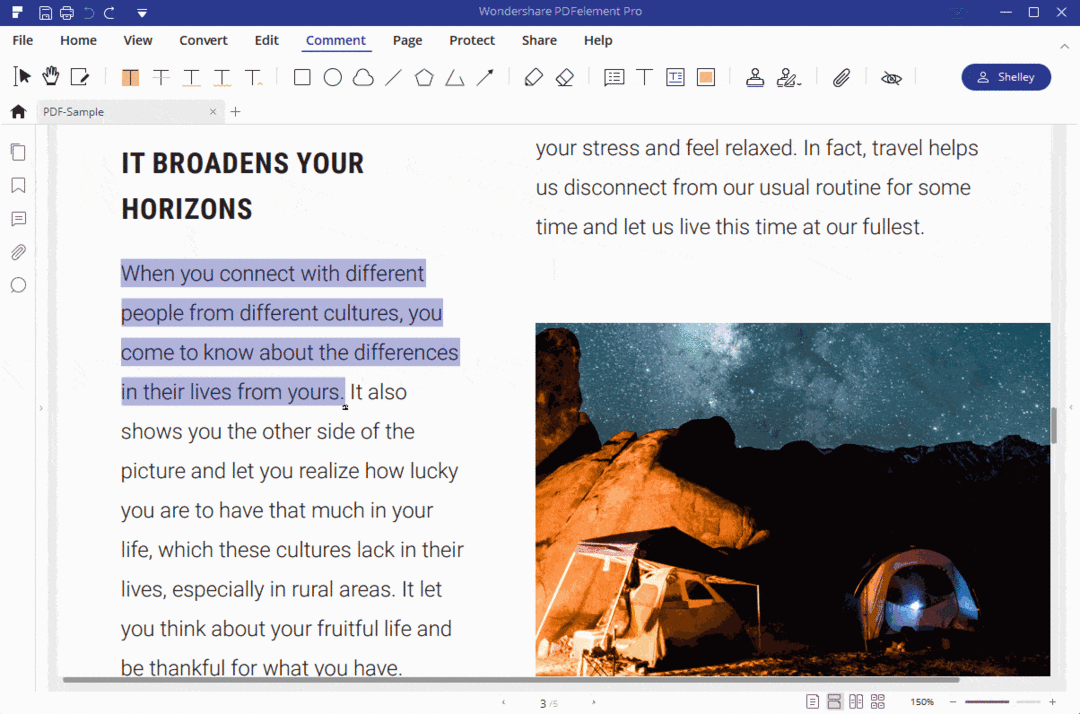
See tarkvara pakub üllatavat hulka PDF-i redigeerimise tööriistu, mis erutaksid kõiki, kes vastutavad dokumentide redigeerimise eest.
PDFelement Pro pakub kõiki järgmisi redigeerimise tööriistu:
- Esiletõstetud pliiatsi või ala esiletõstmine
- Maha kriipsutama
- Allajoonitud
- Sirge joon
- Caret
- Joonistage kujundeid, jooni või nooli
- Vabakäeline pliiats ja kustutuskumm
- Kleepsud
- Proovikast
- Tembeldamine
- Failide manused
Paljudel turul olevatel tekstitöötlusprogrammidel puudub selline lai valik redigeerimisvahendeid, mis muudab PDFelement Pro toimetajate unistuseks.
Menüü Vorm
PDFelement Pro sisaldab ka täielikult funktsionaalset vormi loomise tööriista, mis võimaldab teil luua interaktiivseid vorme PDF-dokumentidesse.
See võib olla kasulik advokaadibüroodele või muudele klientidele, kes peavad sageli dokumente täitma. Vormide lisamine võib muuta sisenemisprotsessi digitaalsemaks ja tõhusamaks.
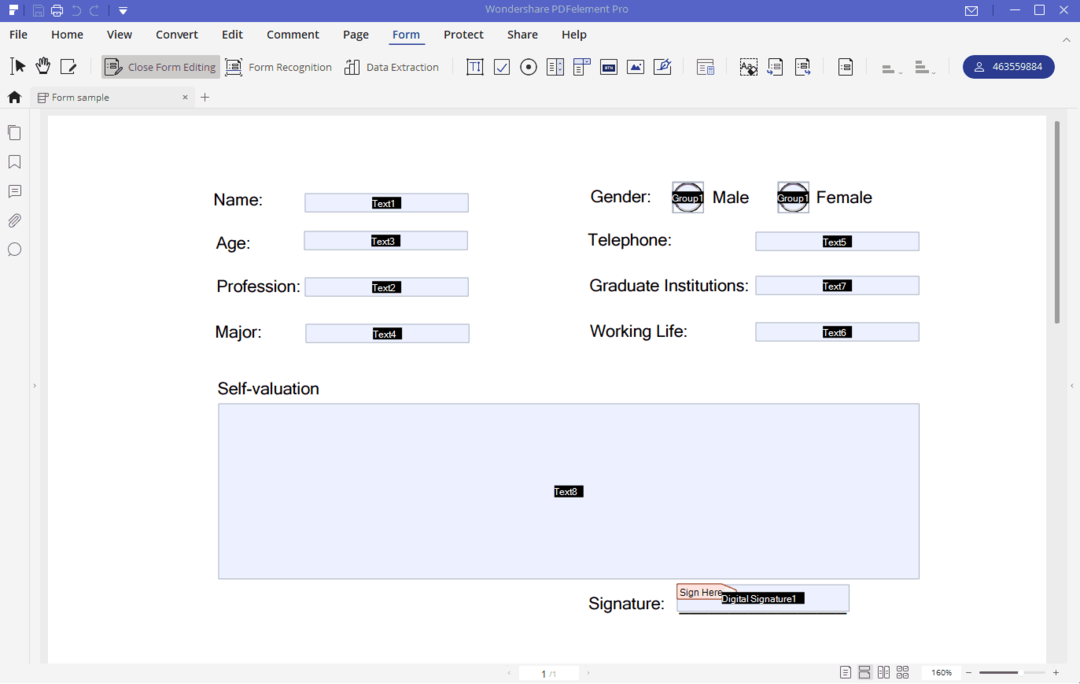
Menüü Vorm sisaldab kõiki selleks vajalikke tööriistu. Vorme saate luua kõigi järgmiste elementide abil:
- Tekstiväli
- Märkeruut
- Raadio nupp
- Kombineeritud kast
- Loendikast
- Surunupp
- Pilt
- Digitaalne allkiri
Selles menüüs saate ka eksportida andmeid, mille teie kliendid või keegi teine on vormiväljadele sisestanud.
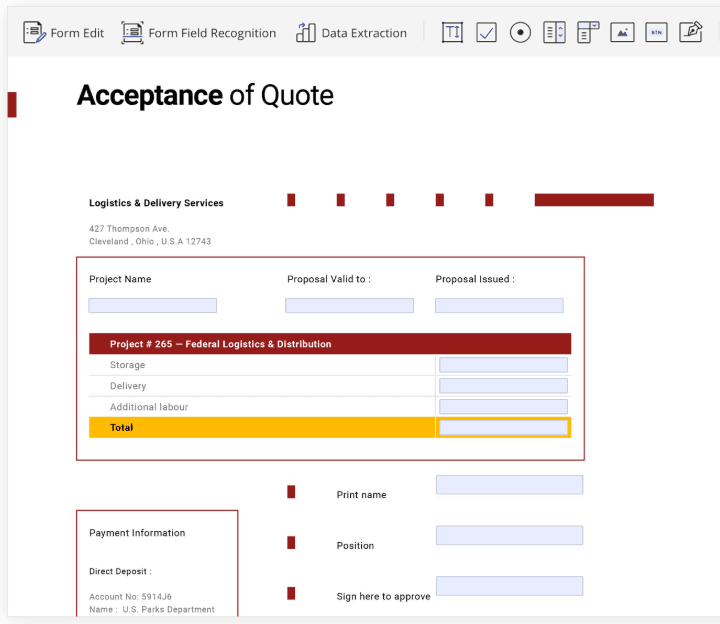
Saate eksportida need andmed CSV-faili, kus saate neid analüüsida või kompileerida muudest kogutud PDF-vormidest pärinevate andmetega.
Teised omadused
Kõigist juba selles ülevaates käsitletud funktsioonidest piisab enamikul inimestel enamasti PDFelement Pro ostmise kalduvusest enamiku muude PDF-redigeerijate ees.
Selle tarkvara abil, mis lihtsalt koogil jäätub, saate teha veel mõnda põnevat.
Leht menüü kuvab kõik dokumendi lehed sellises vormingus, kus saate lehti ümber lükata või neid mis tahes suunas pöörata.

Kaitske menüü annab teile juurdepääsu PDF-faili krüptimiseks ja parooli lisamiseks, redigeeritud lõikude haldamiseks ja digitaalallkirjade kasutamiseks.
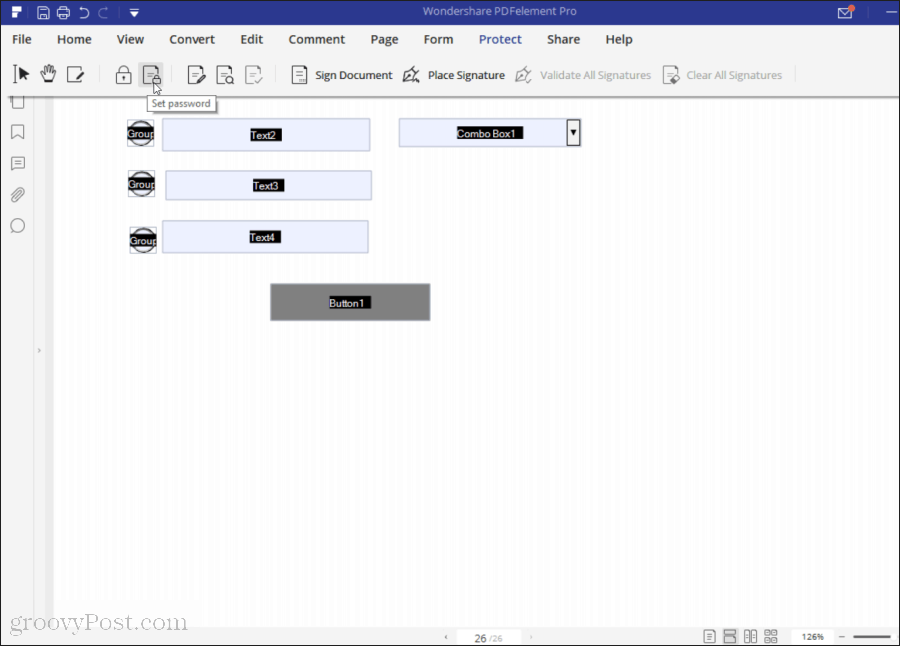
Kasuta Jaga menüü faili saatmiseks, kasutades ühte mitmest välisest pilveteenusest, sealhulgas:
- DocSend
- Teie e-posti konto
- Dropbox
- Google Drive
PDF-redaktori valimine
Oma vajadustele sobiva PDF-redaktori valimine pole alati lihtne. Seal on palju valikuid, paljude võimaluste ja hinnavalikutega.
PDFelement Pro on kindel valik, kuna see pakub kõiki funktsioone, mida võiksite oodata nutitelefoni professionaalsest PDF-redaktoritööriistast. Kõik hinnaskaalas, mis on taskukohane väikestele ettevõtetele ja isegi üksikutele kasutajatele.
Eriline tänu meie sponsorile Wondershare, kes on PDFElement'i looja. Piiratud aja jooksul saavad kõik groovyPosti lugejad nautida a 50% allahindlust PDFelemendi jaoks.